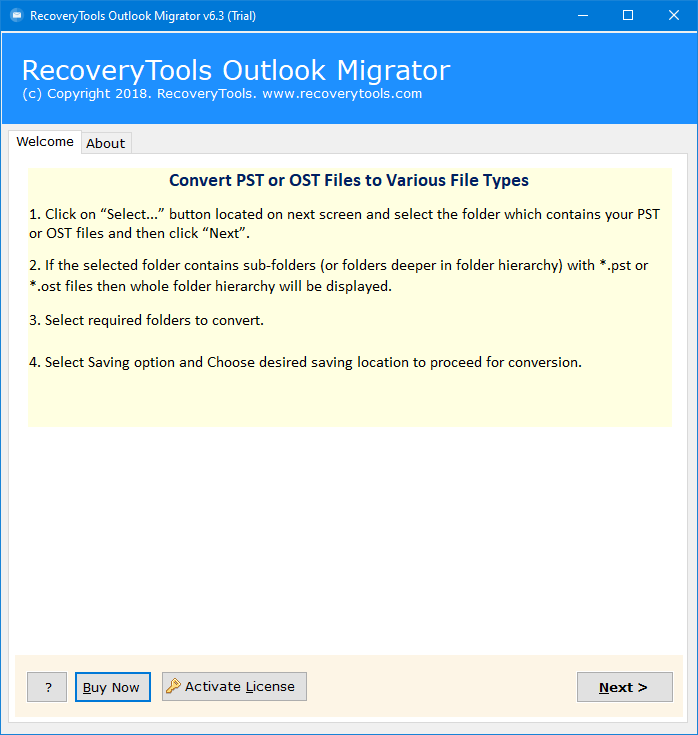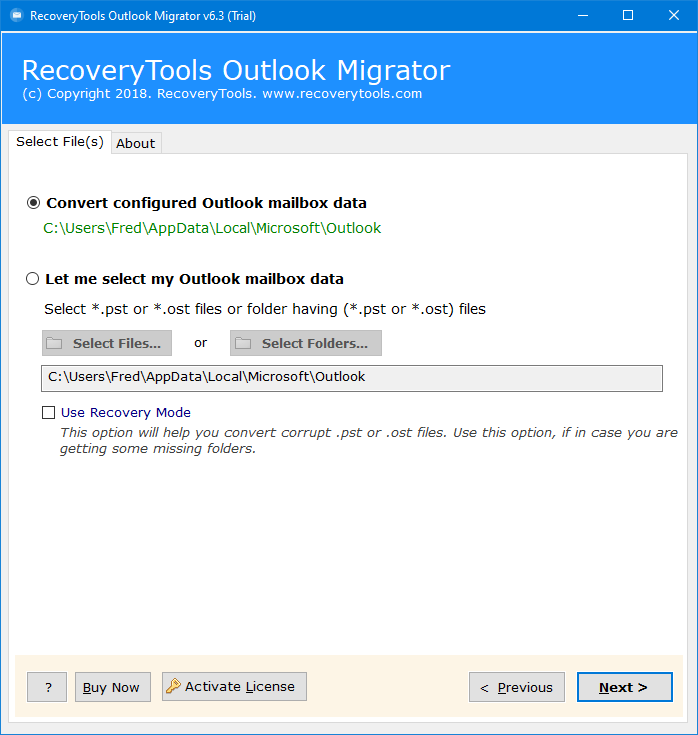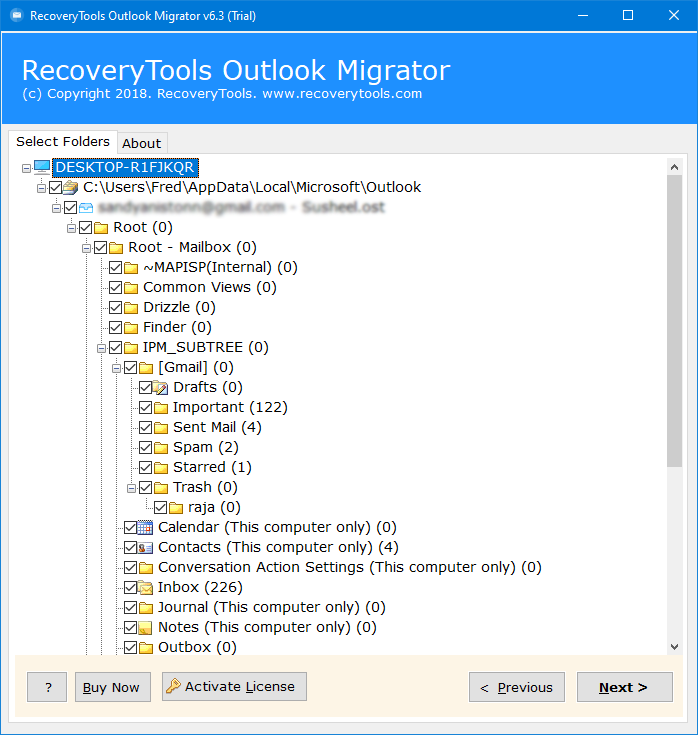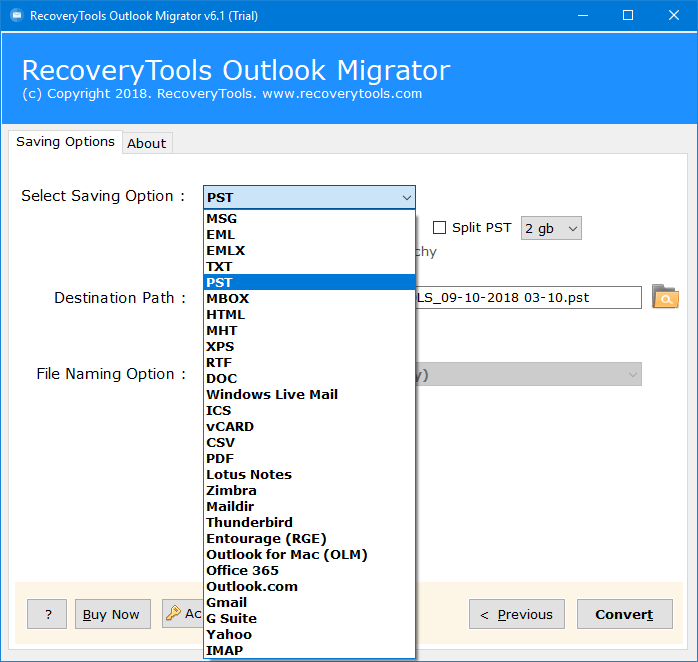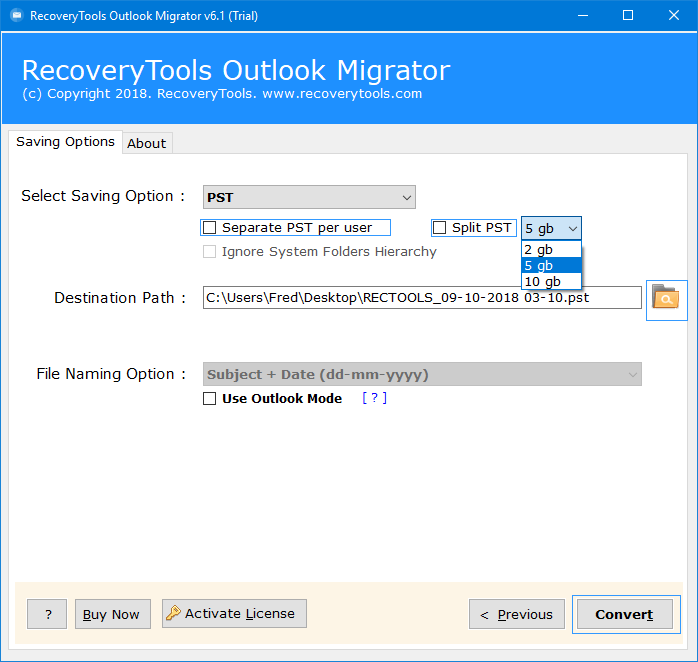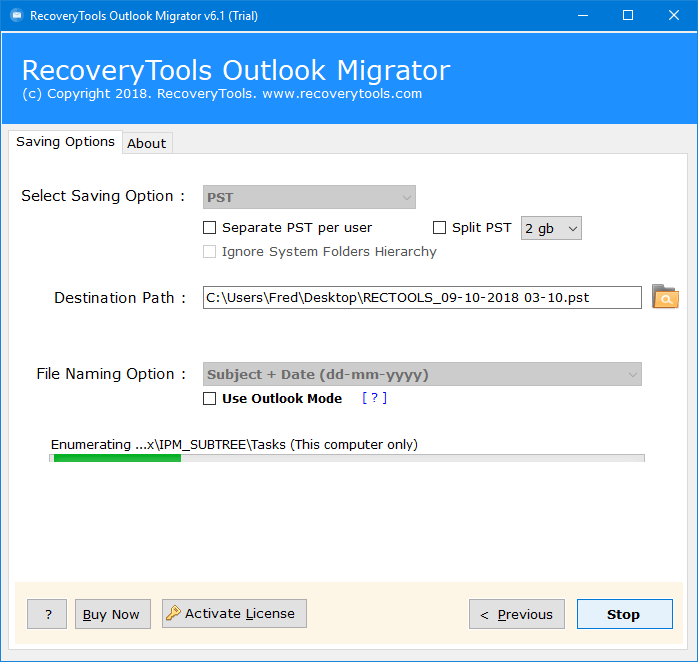어떻게 OST 파일 PST 변환? 쉬운 기술로 단순화
요약: 이 문서에서는 OST 파일 PST 변환 하는 간단한 프로세스를 설명합니다. 이 목표를 달성하기 위해 우리는 선택할 수 있는 몇 가지 방법을 제공했습니다. 이 기사에서는 OST PST 변환 을 사용하여 수동 방법과 직접적인 솔루션을 모두 찾을 수 있습니다. 귀하의 선호도에 가장 적합한 방법을 자유롭게 선택하십시오 OST 파일을 PST 파일로 손쉽게 변환. 또한 귀하를 위한 귀중한 자료로서 이 주제에 대한 추가 정보도 포함시켰습니다.
OST 파일 PST 변환 하는 빠른 단계:
- OST PST 변환 를 시작합니다.
- OST 폴더를 가져옵니다.
- 필요한 폴더를 확인하세요.
- 저장하려면 PST를 선택하세요.
- OST PST 변환 프로그램.
OST 및 PST 파일 이해
Microsoft Outlook은 이메일 데이터를 저장하기 위해 OST (Outlook 오프라인 저장소 테이블) 와 PST (개인 수납 테이블) 라는 두 가지 파일 형식을 사용합니다. OST 파일은 연결 시 오프라인 액세스 및 서버와의 동기화를 제공하는 사서함 항목의 로컬 복사본입니다.
반면 OST 파일 PST 변환 은 이메일, 연락처 및 기타 데이터를 로컬에 저장하며 백업 또는 보관에 자주 사용됩니다. OST 파일은 특정 이메일 계정과 특별히 연결되어 있지만 PST 파일은 다른 Outlook 프로필로 가져올 수 있으므로 더 많은 유연성을 제공합니다.
이메일 데이터를 효과적으로 관리하고 Outlook에서 사용할 수 있도록 하려면 이러한 파일 형식을 이해하는 것이 필수적입니다.
이유 아웃룩 OST PST 변환
OST 파일 PST 변환 해야 하는 경우가 많은 이유는 다음과 같습니다.
- 일반적인 시나리오는 사용자가 이메일 데이터를 OST 파일을 지원하지 않는 다른 이메일 클라이언트 또는 서버로 마이그레이션해야 하는 경우입니다. 반면에 PST 파일은 더욱 다양하며 다양한 이메일 응용 프로그램으로 쉽게 가져올 수 있습니다.
- 아웃룩 아웃룩 OST 파일 가져오기 로 변환하는 또 다른 중요한 이유는 데이터 복구입니다. Exchange 서버를 사용할 수 없는 경우 아웃룩 OST PST 변환하면 중요한 이메일과 연락처가 손실되지 않습니다. 이렇게 하면 기술적인 문제가 발생하더라도 사용자는 귀중한 데이터를 저장할 수 있습니다.
- 또한 아웃룩 OST PST 변환 은 사용자가 오래된 이메일과 첨부 파일을 보관하여 로컬 컴퓨터의 공간을 확보하려는 경우 유용합니다. 이러한 파일을 보다 컴팩트한 PST 형식으로 변환하면 저장 공간 부족에 대한 걱정 없이 이메일 데이터를 효율적으로 관리할 수 있습니다.
방법 OST 파일 PST 변환
여기서는 OST PST 변환 무료 하는 두 가지 수동 방법을 설명했습니다.
방법 1: Outlook에서 사서함을 PST 파일로 내보내기
아웃룩 아웃룩 OST PST 변환 하려면 다음 단계를 따르세요.
- OST 파일과 연결된 Exchange 계정으로 Outlook에 로그인합니다.
- “파일”로 이동한 다음 “열기 및 내보내기”를 선택하고 “가져오기 및 내보내기”를 클릭하여 아웃룩 OST 파일 가져오기.
- 파일로 내보내기를 선택하고 다음을 클릭합니다.
- Outlook 데이터 파일(.PST)을 선택한 후 다음을 클릭합니다.
- 내보내려는 특정 폴더를 선택하고 다음을 클릭하십시오. 필요한 경우 하위 폴더를 추가할 수도 있습니다.
- 새 PST 파일을 저장할 위치를 지정하고 중복 항목을 처리하는 방법을 결정합니다. PST 파일의 비밀번호 설정은 선택 사항이며 건너뛸 수 있습니다.
방법 2: Outlook 보관 옵션을 사용하여 OST PST 변환 무료
OST 파일 크기를 관리하고 오래된 메시지를 별도의 PST 파일에 보관하려면 다음 단계를 따르세요.
- Outlook을 시작하고 파일로 이동하여 옵션을 선택합니다.
- 옵션 메뉴에서 고급으로 이동하여 자동 보관 설정을 클릭합니다.
- 자동 보관이 수행되어야 하는 일수를 선택합니다.
- 보관된 파일을 저장할 폴더를 선택하고 보관 옵션을 구성한 후 확인을 클릭하세요. 이 방법을 사용하면 오래되고 자주 사용하지 않는 메시지를 보관 폴더로 이동하여 사서함 크기를 줄여 사서함을 최적화할 수 있습니다.
수동 방법의 한계
수동 방법을 사용하여 MS Outlook에서 OST 파일 PST 변환 하는 데에는 몇 가지 제한 사항과 문제가 있습니다.
- 수동 방법은 시간이 많이 걸리는 경우가 많습니다.
- 여기에는 기술적인 지식이 없는 사용자에게는 어려울 수 있는 복잡한 절차가 포함됩니다.
- 이 작업을 잘못 수행하면 데이터가 손실될 위험이 있습니다.
- 오류나 잘못된 단계로 인해 프로세스가 중단될 수 있습니다.
- 수동 방법을 사용하면 모든 사서함 항목을 백업할 수 없습니다.
- 대용량 OST 파일은 변환 문제를 일으킬 수 있습니다.
- 손상되거나 손상된 OST 파일을 처리하는 데는 적합하지 않습니다.
OST 파일 PST 변환 하는 고급 솔루션
RecoveryTools, OST PST 변환 프로그램 은 전문적인 사용을 위해 설계된 다기능 소프트웨어 솔루션입니다. 주요 이점 중 하나는 OST 파일 폴더에서 최대 25개 항목을 PST 형식으로 변환할 수 있어 유연성이 더 높다는 것입니다.
주목할만한 측면은 이 변환에는 Exchange 프로필이나 Exchange 서버 연결이 필요하지 않아 다용도의 OST 파일을 PST 파일로 손쉽게 변환 기가 된다는 것입니다.
사용자 친화적인 인터페이스를 통해 쉽게 OST 파일을 선택하고, 삭제된 항목을 복구하고, PST 형식으로 원활하게 변환할 수 있습니다. 또한 여러 OST PST 변환 프로그램 변환하는 편리한 옵션을 제공합니다.
OST 파일 PST 변환 의 주요 기능
이 변환기의 주목할만한 추가 기능은 다음과 같습니다.
- 이 OST PST 변환 프로그램 는 2003년부터 2019년까지 모든 버전의 Microsoft Outlook과 호환되므로 여러 플랫폼에서 원활한 환경을 보장합니다.
- 암호화되고 비밀번호로 보호된 OST 파일 변환을 지원합니다.
- 미리보기 기능을 사용하면 사용자는 변환된 모든 데이터를 저장하기 전에 미리보고 확인할 수 있습니다. 이 기능은 정확성을 향상시키고 변환 결과에 대한 확신을 줍니다.
소프트웨어를 사용하여 OST PST 변환 로 변환하는 방법은 무엇입니까?
- 컴퓨터에 OST PST 변환 프로그램 기를 다운로드하고 설치하여 시작하세요.
- 그런 다음 다른 옵션을 사용하여 OST 파일을 소프트웨어로 가져옵니다.
- OST 폴더를 탐색하고 PST로 변환하려는 폴더를 선택하세요.
- 이제 스토리지 옵션으로 이동하여 사용 가능한 옵션에서 PST를 선택하세요.
- 변환된 OST 파일을 저장할 대상을 지정하세요.
- 마지막으로 변환 버튼을 클릭한 다음 성공적으로 OST 파일 PST 변환 하여 프로세스를 시작합니다.
결론
이 문서에서는 OST 파일 PST 변환 변환하는 방법에 대한 완전한 단계별 절차를 제공하고 이러한 변환이 필요한 이유와 두 가지 수동 대안을 설명합니다. 한계가 있지만 더 효율적이고 쉬운 방법은 아웃룩 OST PST 변환 과 같은 전문 도구를 사용하는 것입니다. 중단 없는 변환을 허용하는 여러 기능이 있으므로 다양한 Outlook 버전을 관리하는 가장 좋은 방법 중 하나입니다. 이 아웃룩 OST 파일 가져오기 변환기를 사용하면 데이터 무결성과 접근성의 보안을 보장하면서 데이터 복구 및 보관을 위해 데이터 마이그레이션을 쉽게 할 수 있습니다.